如何在ppt2013中自定义菜单选项名称
发布时间:2017-02-23 17:25
相关话题
ppt演示是我们在日常办公中经常会用到的强大工具,如果我们想要对ppt中的菜单选项名称进行自定义的修改,应该怎么办呢?下面就让小编告诉你如何在ppt2013中自定义菜单选项名称 的方法。
在ppt2013中自定义菜单选项名称的方法:
一、在电脑桌面的PowerPoint2013演示文稿程序图标上双击鼠标左键,将其打开运行。点击“空白演示文稿”,新建一个空白演示文稿文件。如图所示;
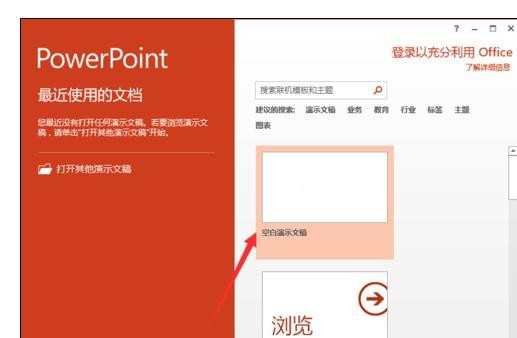
二、在PowerPoint2013程序窗口,点击左上角的“文件”命令选项。如图所示;
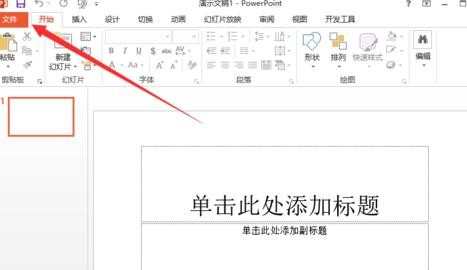
三、在打开的“文件”命令窗口中,点击“选项”命令选项。如图所示;
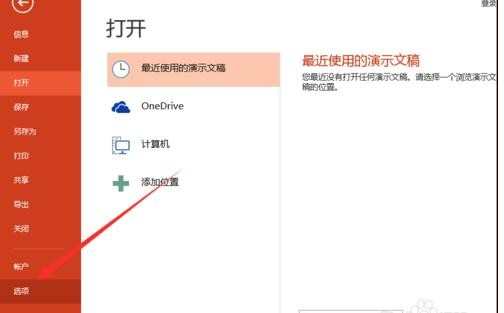
四、点击“选项”命令选项后,这个时候会打开“PowerPoint选项”对话框。如图所示;
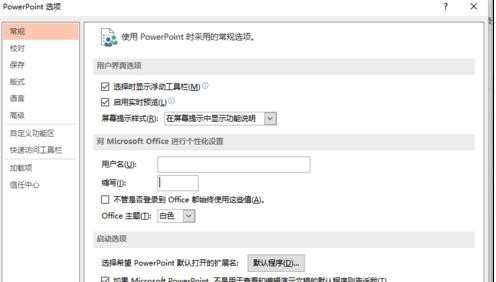
五、在“PowerPoint选项”对话框中,选择“自定义功能区”选项卡栏。如图所示;
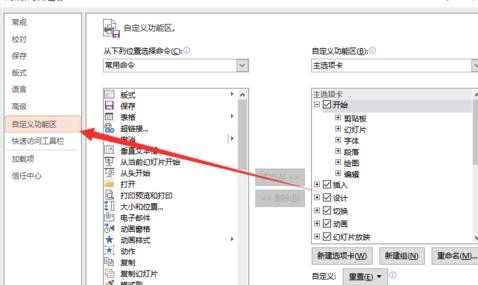
六、在“自定义功能区”选项卡栏的右侧窗格中,选择需要自定义的菜单选项并点击鼠标右键,在弹出的选项中点击“重命名”命令选项。如图所示;
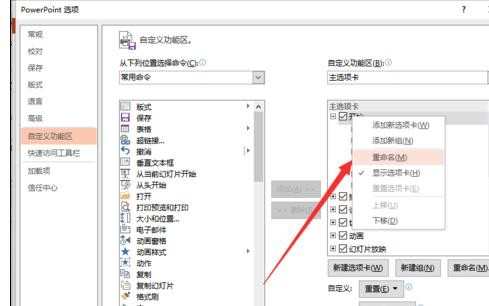
七、在弹出的重命名对话框中,设置需要的名称并点击“确定”按钮。如图所示;
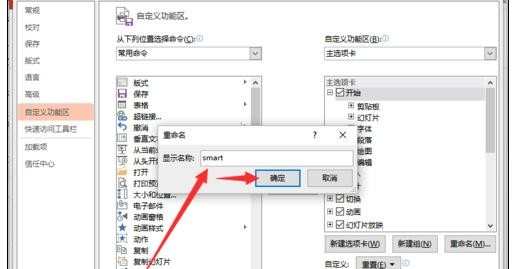
八、自定义名称设置好以后,点击“确定”按钮,关闭PowerPoint选项对话框。如图所示;
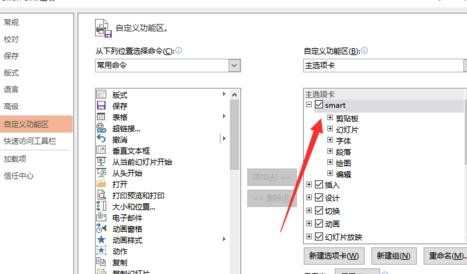
九、返回到PowerPoint程序窗口,即可看到自定义菜单栏效果。如图所示;
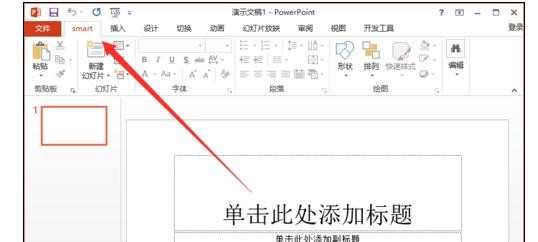

如何在ppt2013中自定义菜单选项名称的评论条评论